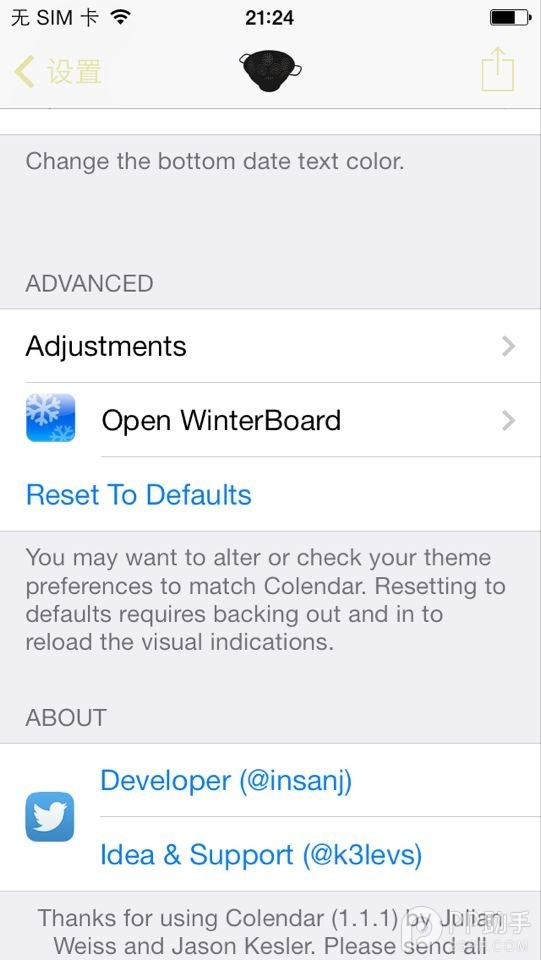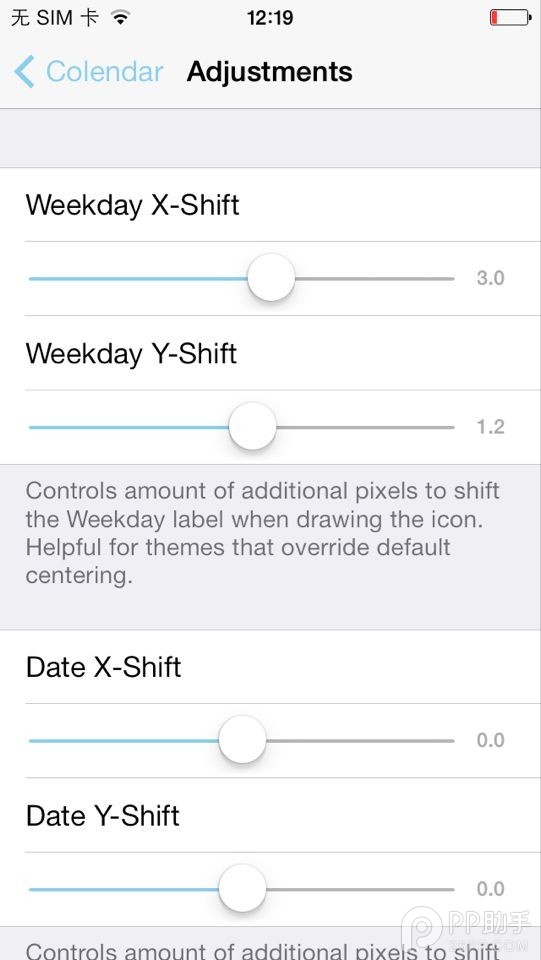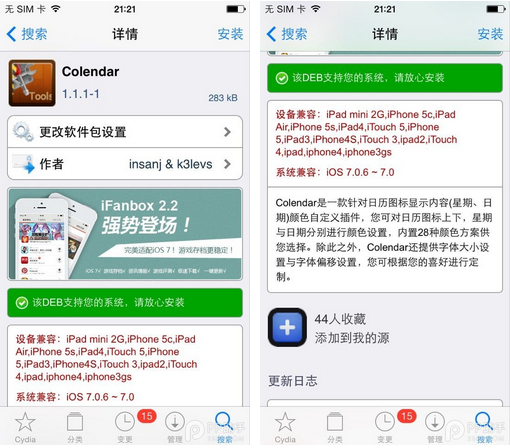Colendar是一款针对日历图标显示内容(星期、日期)颜色自定义插件,你可对日历图标上下,星期与日期分别进行颜色设置,内置28种颜色方案供您选择。除此之外,Colendar还提供字体大小设置与字体偏移设置,你可根据您的喜好进行定制以适配Winterboard主题图标。
*效果图预览:
Colendar插件安装教程:
1.安装前需确保你设备已成功越狱[注意系统兼容性],然后开启Cydia,接下来就是添加源地址了,如果你还没安装该源地址的话,可按下面的操作方式添加源,若已经安装,可直接进行第二步。
PS:添加新源地址》》点击下方“管理”—“软件源”—右上角“编辑”—左上角“添加”—添加新源地址http://repo.hackyouriphone.org/—“添加源”
2.新源地址添加成功后,在Cydia底部选“搜索”,然后在搜索框中输入「Colendar」。
PS:如果搜索不到Colendar,可以进入Cydia—“变更”—点击左上角“刷新”—再搜索该插件。在Cyida中搜索。
3.安装Colendar并重启Springboard,便会自动安装完毕。
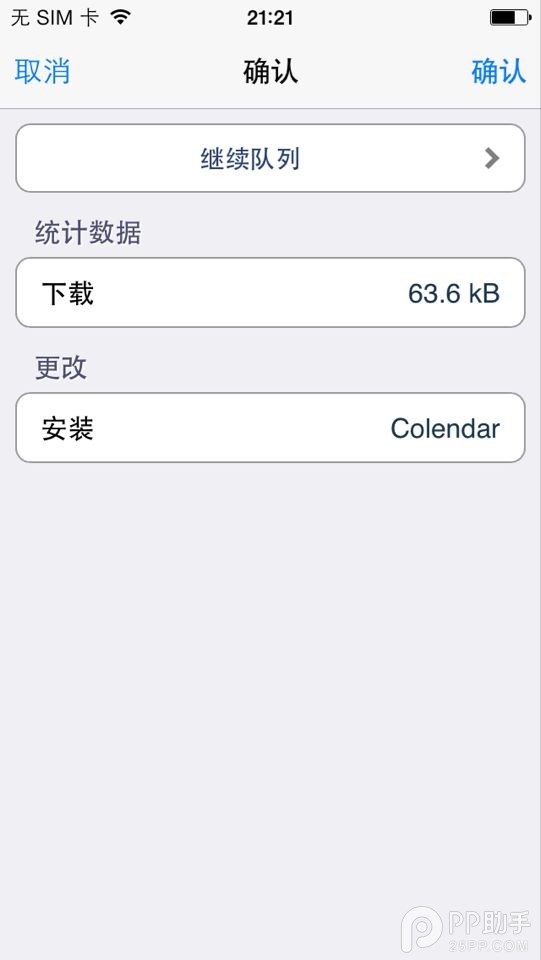
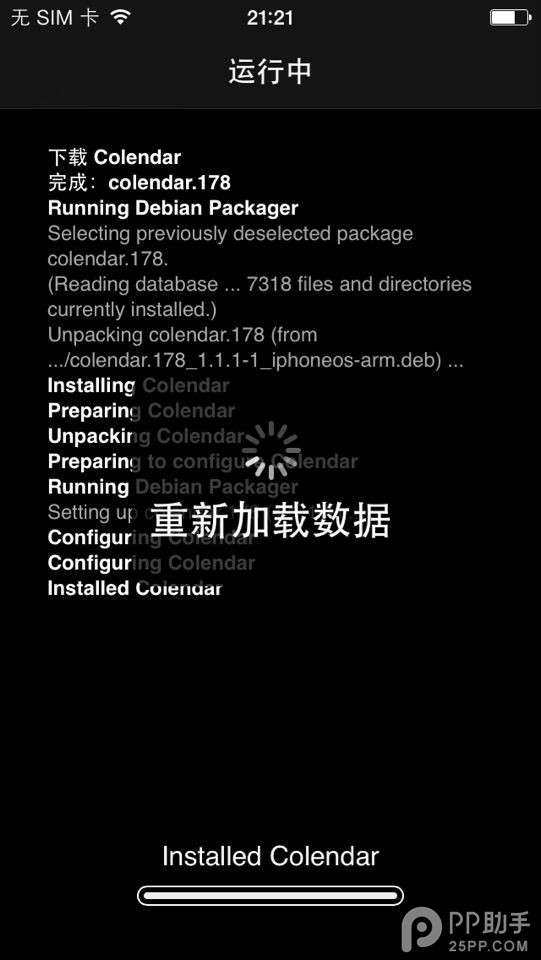
CamText插件设置使用说明
1.安装完成后进入设置,找到该插件,然后点击进入,打开“Enabled”开关。
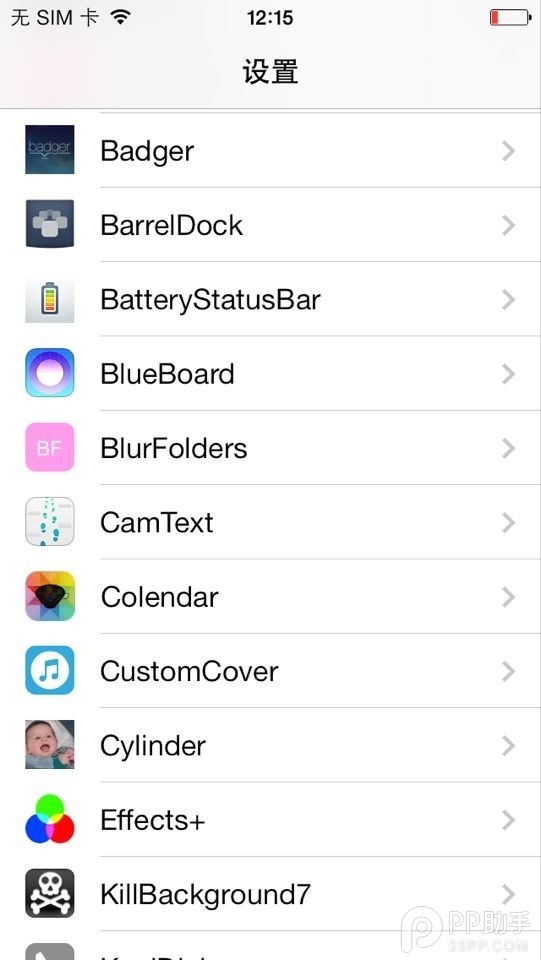
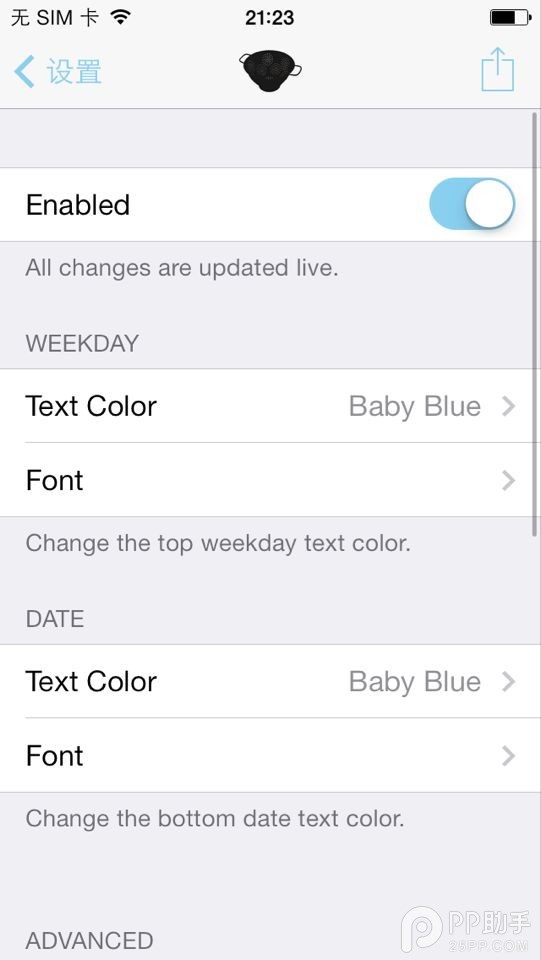
2.接着,你便可以分别对星期、日期显示颜色及显示字体进行设定。
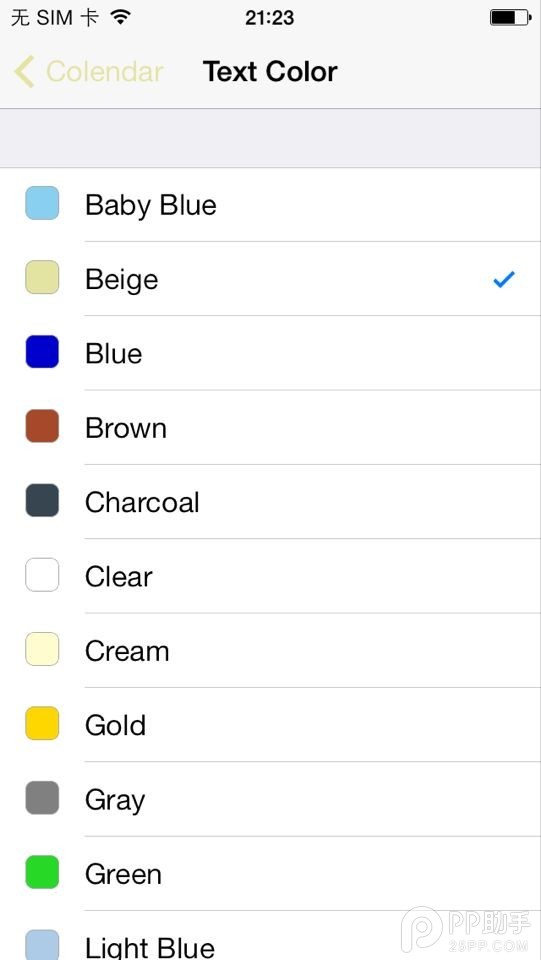
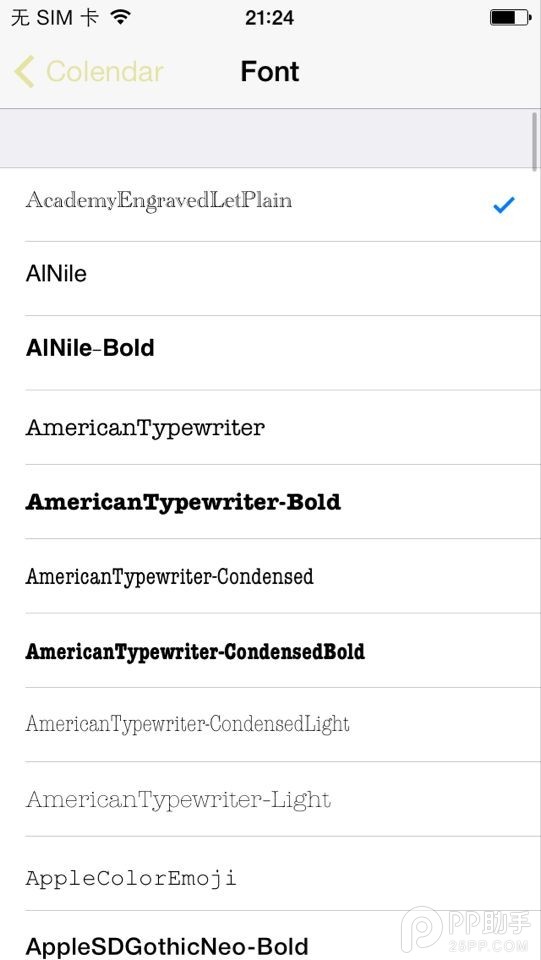
2.点击“Adiustments”进入高级设置,在这里你可以对日期显示大小与字体进行偏移设置,让图标能更好的适配你的手机主题。